Sådan slår du undertekster til på Zoom

Lær hvordan du slår undertekster til på Zoom. Zooms automatiske undertekster gør det lettere at forstå opkaldsindholdet.
For at dekorere fotorammer med en computer, leder vi ofte efter online -fremstillingstjenester i browseren eller professionel fotorammesoftware. Men i dag kan vi nemt designe rammer til fotos ved hjælp af Photoshop- software direkte på computeren.
Photoshop vil give os værktøjer til at skabe en ramme til et billede på en meget enkel måde. I dag vil Download.vn introducere en artikel om, hvordan man opretter rammer til fotos i Photoshop , se venligst den.
Instruktioner til at skabe rammer i Photoshop
Bemærk: I denne artikel vil vi gøre det på Photoshop CS2-software, du vil gøre det samme med anden Photoshop-software.
Trin 1: Åbn først det billede, du ønsker i dets fotoramme, og tryk derefter på Ctrl+L for at kopiere det aktuelle billedes lag.
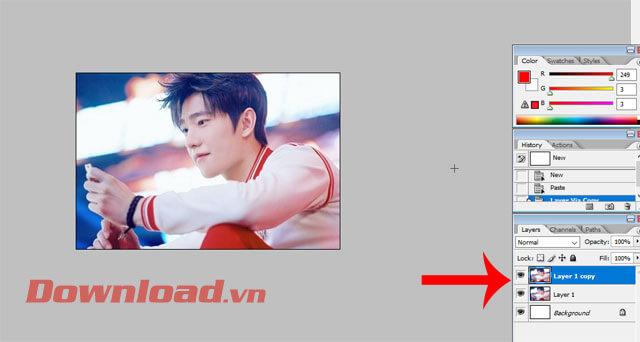
Trin 2: Højreklik på det lag, du lige har kopieret .
Trin 3: Klik derefter på Blandingsindstillinger .
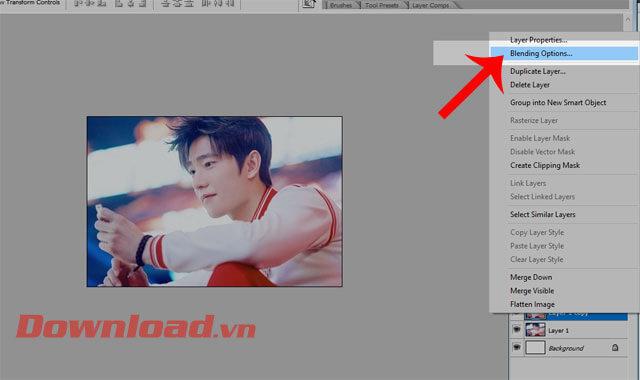
Trin 4: Nu vises vinduet Layer Style , klik på Stoke . I Størrelseslinjen skal du lade det være omkring 15-30 px . Derefter vil vi i Position sektionen vælge Inside , så billedet vises inde i fotorammen. Klik derefter på farveboksen i sektionen Farve for at ændre farven på fotorammen.
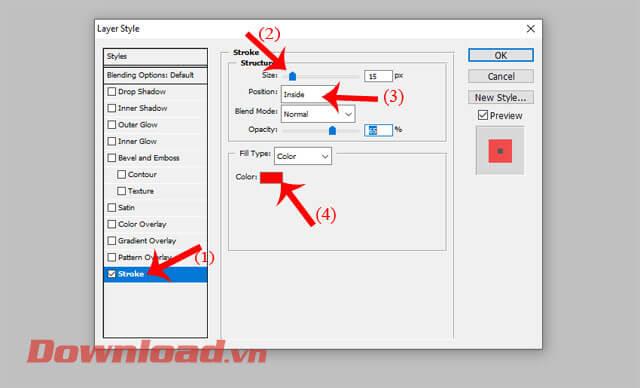
Når farvepaletten vises, kan brugeren vælge den farve, de vil bruge, samt det varme og kolde farveområde afhængigt af det foto, der bruges. Klik på knappen OK for at vælge en ny farve.
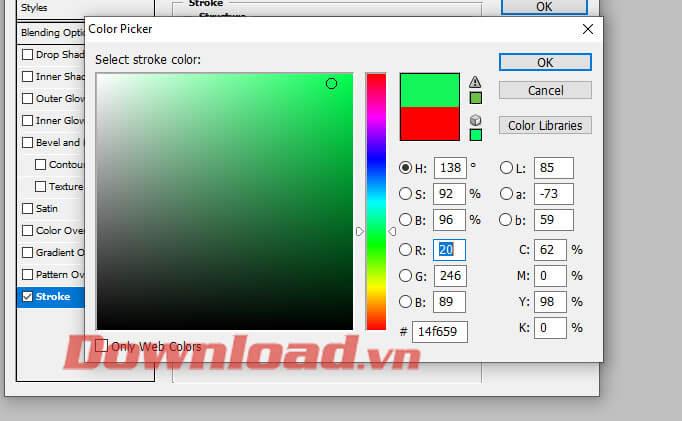
Trin 5: Klik på Tekstur- sektionen . I den detaljerede redigeringssektion, i sektionen Mønster , skal du klikke på pilen og derefter vælge effekttypen til din fotoramme.
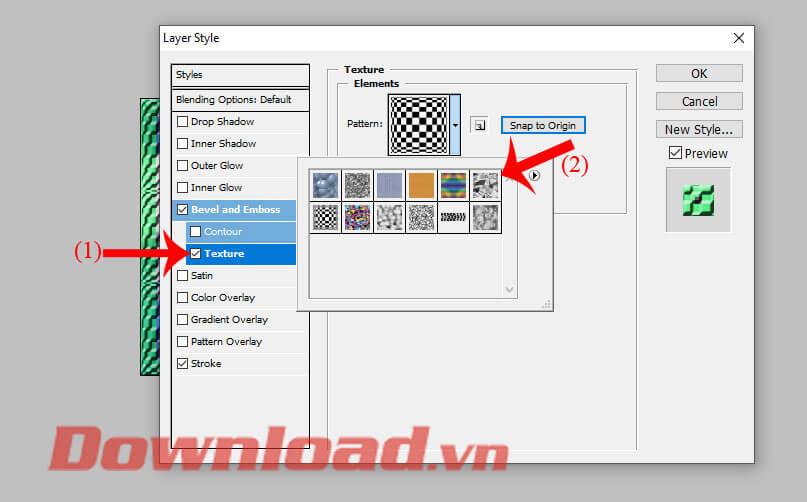
Træk derefter justeringsbjælken i sektionen Skalering for at ændre effektens skala, og klik derefter på knappen OK .
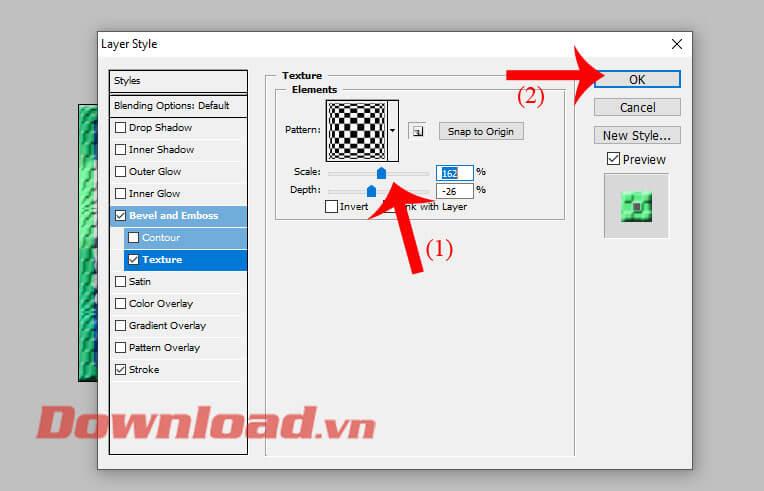
Trin 6: Vend tilbage til hovedbilledgrænsefladen i Photoshop, i værktøjslinjen i venstre side af skærmen, klik og vælg Rectangular Marquee Tool.
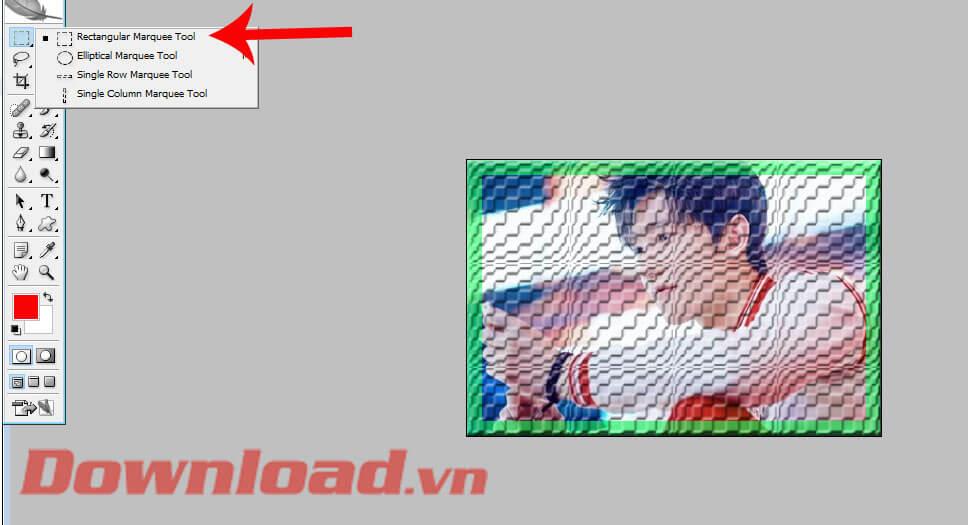
Trin 7: Træk og cirkulér det valgte område på billedet for at matche den fotoramme, du oprettede før, tryk derefter på knappen Slet , og gem billedet på din computer.

Dette er billedet, efter at vi oprettede kunstfotorammen ved at følge trinene ovenfor.

Ønsker dig succes!
Lær hvordan du slår undertekster til på Zoom. Zooms automatiske undertekster gør det lettere at forstå opkaldsindholdet.
Modtager fejludskrivningsmeddelelse på dit Windows 10-system, følg derefter rettelserne i artiklen og få din printer på sporet...
Du kan nemt besøge dine møder igen, hvis du optager dem. Sådan optager og afspiller du en Microsoft Teams-optagelse til dit næste møde.
Når du åbner en fil eller klikker på et link, vil din Android-enhed vælge en standardapp til at åbne den. Du kan nulstille dine standardapps på Android med denne vejledning.
RETTET: Entitlement.diagnostics.office.com certifikatfejl
For at finde ud af de bedste spilsider, der ikke er blokeret af skoler, skal du læse artiklen og vælge den bedste ikke-blokerede spilwebsted for skoler, gymnasier og værker
Hvis du står over for printeren i fejltilstandsproblemet på Windows 10-pc og ikke ved, hvordan du skal håndtere det, så følg disse løsninger for at løse det.
Hvis du undrede dig over, hvordan du sikkerhedskopierer din Chromebook, har vi dækket dig. Lær mere om, hvad der sikkerhedskopieres automatisk, og hvad der ikke er her
Vil du rette Xbox-appen vil ikke åbne i Windows 10, så følg rettelserne som Aktiver Xbox-appen fra Tjenester, nulstil Xbox-appen, Nulstil Xbox-apppakken og andre..
Hvis du har et Logitech-tastatur og -mus, vil du se denne proces køre. Det er ikke malware, men det er ikke en vigtig eksekverbar fil til Windows OS.
![[100% løst] Hvordan rettes meddelelsen Fejludskrivning på Windows 10? [100% løst] Hvordan rettes meddelelsen Fejludskrivning på Windows 10?](https://img2.luckytemplates.com/resources1/images2/image-9322-0408150406327.png)




![RETTET: Printer i fejltilstand [HP, Canon, Epson, Zebra & Brother] RETTET: Printer i fejltilstand [HP, Canon, Epson, Zebra & Brother]](https://img2.luckytemplates.com/resources1/images2/image-1874-0408150757336.png)

![Sådan rettes Xbox-appen vil ikke åbne i Windows 10 [HURTIG GUIDE] Sådan rettes Xbox-appen vil ikke åbne i Windows 10 [HURTIG GUIDE]](https://img2.luckytemplates.com/resources1/images2/image-7896-0408150400865.png)
